本篇文章给大家带来的内容是关于NotePad++配置Python环境的详细过程(图文),有一定的参考价值,有需要的朋友可以参考一下,希望对你有所帮助。
notepad++下载地址:http://www.php.cn/xiazai/gongju/92
1显示空格和指标符
为什么建议这么作?因为判断Python语句是否在同一层次,主要是靠缩进。Python程序中最怕就是空格和Tab混用,造成的错误有时很难找到。特别是我们在网上去下载一些源码,总是运行有问题。下图中画圈的部分勾选后,在NotePad++中,会对空格表示成”.”,Tab键表示成”→”,这样很容易就识别出来,非常的方便。
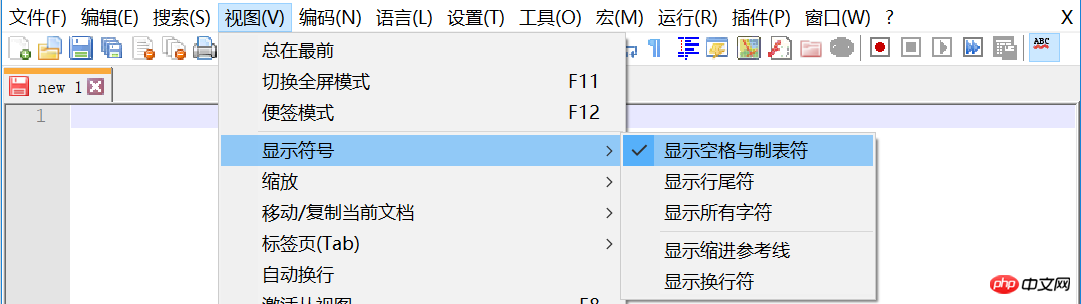
2自动换行
这个勾上后,如果代码很长很长的话会自动给你换行,免得你要拖动滑块才能看见。
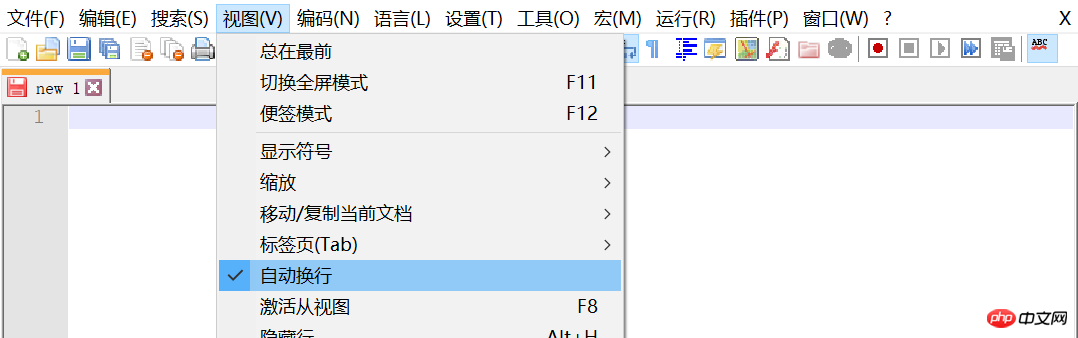
3配置制表符
强烈建议将这表符号替换成空格(4个),彻底解决空格和Tab混用。
Notepad++ ->”设置”菜单->”首选项”按钮->”语言”按钮
在下图这个地方改。
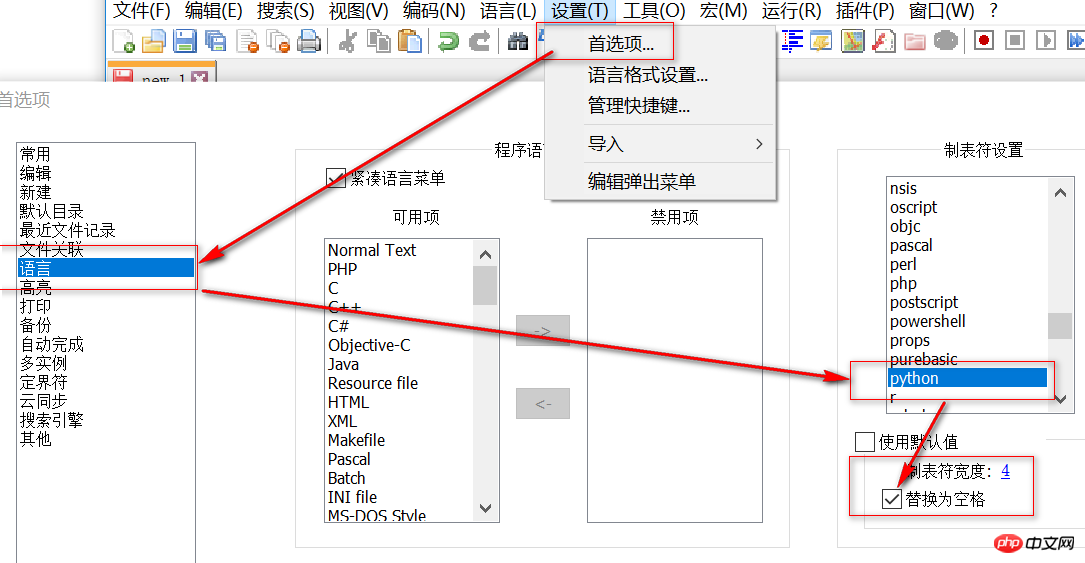
4自动完成
建议将这个几个地方都勾上,这样你使用NotePad++编辑器的时候能够自动帮你完成另外的部分。
Notepad++ ->”设置”菜单->”首选项”按钮->”自动完成”按钮
在下图这个地方改。
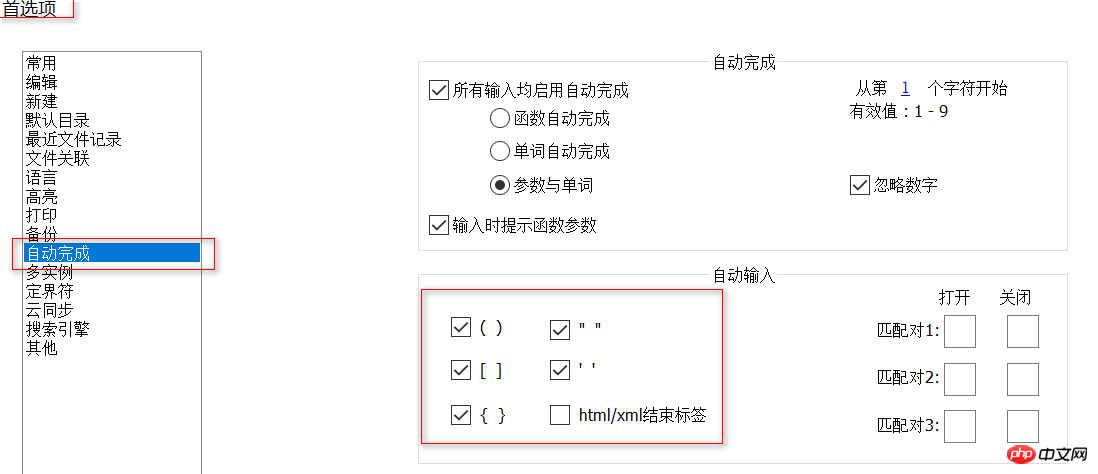
效果如下:
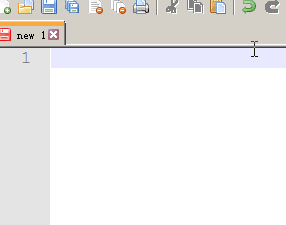
5配置调试工具
Notepad++ ->”运行”菜单->”运行”按钮
在弹出的窗口内输入以下命令:
cmd /k python "$(FULL_CURRENT_PATH)" & ECHO. & PAUSE & EXIT
然后点击“保存”,随意取一个名字,比如“RunPython”,为方便,配置一下快捷键(比如 Ctrl + R),点OK即可。之后运行Python文件只要按配置的快捷键或者在运行菜单上点“RunPython”即可。
注:这里能够正常运行的一个前提是Python已经增加到环境变量中了,即在cmd中输入Python能够正常解析命令。
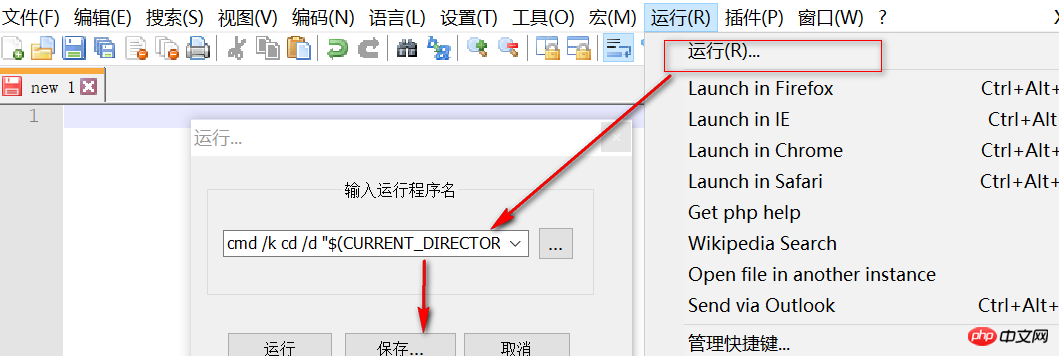
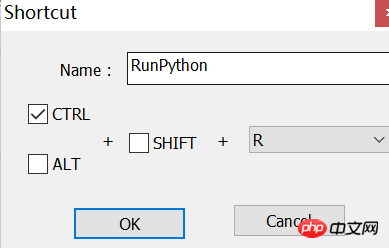
6python配置环境变量配置图:

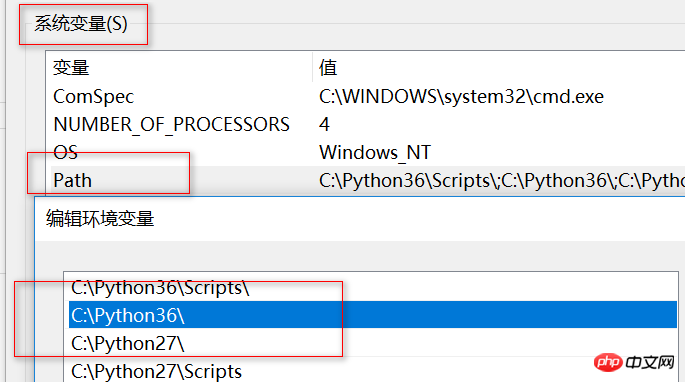

7运行python程序
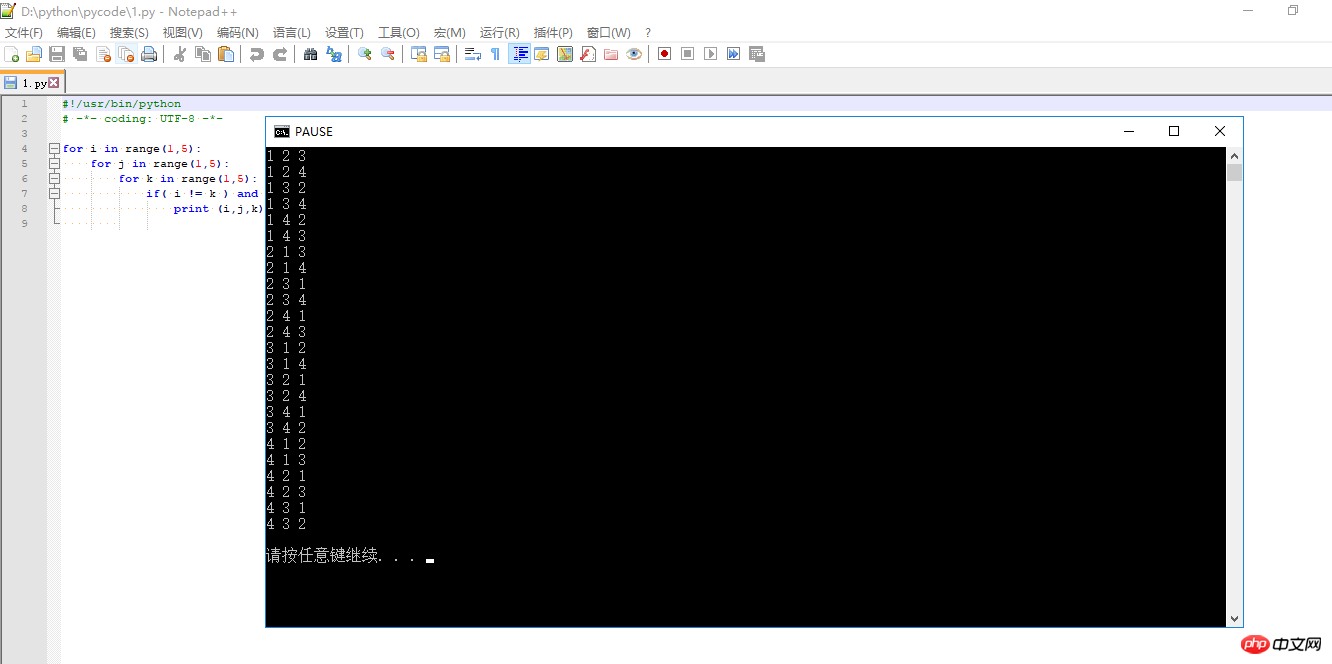
以上是NotePad++配置Python环境的详细过程(图文)的详细内容。更多信息请关注PHP中文网其他相关文章!
 记事本的成本:您需要知道什么Apr 24, 2025 am 12:06 AM
记事本的成本:您需要知道什么Apr 24, 2025 am 12:06 AMNotepad 的使用伴随着时间、学习曲线和生产力损失的隐性成本,但可以通过利用插件、定制工作流程和结合其他工具来最大化其优势。使用Notepad 可能需要更多时间手动完成任务,学习其插件系统和定制功能需要时间,简洁性可能导致生产力损失,但通过安装插件如NppFTP、定制快捷键和界面、结合使用GitBash和VisualStudioCode,可以有效提升开发效率。
 记事本:免费下载和使用?Apr 23, 2025 am 12:05 AM
记事本:免费下载和使用?Apr 23, 2025 am 12:05 AMNotepad 是完全免费且开源的。1.它基于Windows,由DonHo开发,支持多种编程语言。2.提供语法高亮、代码折叠等功能,轻量且资源消耗低。3.通过宏和插件如NppExec,可以自动化任务和执行外部命令。4.建议定期更新,探索社区资源,并根据需求考虑其他编辑器。
 记事本安装过程:详细说明Apr 22, 2025 am 12:03 AM
记事本安装过程:详细说明Apr 22, 2025 am 12:03 AMNotepad 的安装步骤:1.访问官方网站下载最新稳定版本;2.运行安装文件,点击“Next”;3.同意许可协议;4.选择安装路径;5.选择是否创建桌面快捷方式和开始菜单文件夹;6.完成安装并启动Notepad 。
 记事本:探索定价和许可Apr 21, 2025 am 12:12 AM
记事本:探索定价和许可Apr 21, 2025 am 12:12 AMNotepad 是免费且开源的,采用GPLv2许可证。1.任何人都可以免费使用和修改Notepad 。2.企业使用时,任何修改或扩展必须以GPLv2发布。3.商业产品使用需遵循GPLv2,包括公开源代码。
 记事本:编辑背后的国家Apr 20, 2025 am 12:08 AM
记事本:编辑背后的国家Apr 20, 2025 am 12:08 AMNotepad由Fromfrance,Createbydonho.1)法国的sfocusoneDucation andTechnologyFostersInnovation,ReflectedInnotePad's sdesign.2)Theopen-sourceethoseethoseethoseeThosalignswithfrenswithfrenchventhithventhruesofsharingledge.3)
 记事本:了解财务模型Apr 19, 2025 am 12:11 AM
记事本:了解财务模型Apr 19, 2025 am 12:11 AM记事本conversitsitselffinanclythanclythancloughdonations,赞助和apluginecosystem.1)donationsfromusersererspromusersprovideThemainIncome,seepthetTheToolFreeAndFosteringCommunity.2)赞助商shipsorsshipshipshipshipshipsfromcompaniesofferostableferableforableforperablecomeincomeMaintainingInperceenterce.3)a a a a a a)
 访问记事本:探索免费选项Apr 18, 2025 am 12:07 AM
访问记事本:探索免费选项Apr 18, 2025 am 12:07 AMNotepad 的免费替代品包括VisualStudioCode、SublimeText和Atom。 1.VisualStudioCode支持多种语言并通过扩展增强功能。 2.SublimeText提供评估版,速度快且界面简洁。 3.Atom以高度可定制性着称,适合个性化需求。
 记事本:检查自由和开源性质Apr 17, 2025 am 12:07 AM
记事本:检查自由和开源性质Apr 17, 2025 am 12:07 AMNotepad 是免费且开源的文本编辑器。1)免费使用降低了进入门槛,2)开源特性通过GPLv2许可证实现,允许查看、修改和分发源码,促进社区参与和软件进化。


热AI工具

Undresser.AI Undress
人工智能驱动的应用程序,用于创建逼真的裸体照片

AI Clothes Remover
用于从照片中去除衣服的在线人工智能工具。

Undress AI Tool
免费脱衣服图片

Clothoff.io
AI脱衣机

Video Face Swap
使用我们完全免费的人工智能换脸工具轻松在任何视频中换脸!

热门文章

热工具

SublimeText3 英文版
推荐:为Win版本,支持代码提示!

记事本++7.3.1
好用且免费的代码编辑器

SublimeText3汉化版
中文版,非常好用

mPDF
mPDF是一个PHP库,可以从UTF-8编码的HTML生成PDF文件。原作者Ian Back编写mPDF以从他的网站上“即时”输出PDF文件,并处理不同的语言。与原始脚本如HTML2FPDF相比,它的速度较慢,并且在使用Unicode字体时生成的文件较大,但支持CSS样式等,并进行了大量增强。支持几乎所有语言,包括RTL(阿拉伯语和希伯来语)和CJK(中日韩)。支持嵌套的块级元素(如P、DIV),

禅工作室 13.0.1
功能强大的PHP集成开发环境






